Содержание
- 2. Личный кабинет Lms.synergy.ru Личный кабинет студента Университета «Синергия» — это персонализированное рабочее пространство студента, предназначенное для
- 3. Карта личного кабинета Профиль студента Контакты персонального куратора Обращение в Департамент Счастья Контакты тьютора Обращение в
- 4. Авторизация Для перехода в личный кабинет пройдите по ссылке lms.synergy.ru Авторизация в личном кабинете осуществляется в
- 5. Восстановление доступа Вы не помните пароль Нажмите кнопку «Забыли пароль» на странице авторизации. В появившемся окне
- 6. Задавать вопрос персональному куратору или тьютору можно прямо в LMS. «Обращение в Департамент Счастья» — это
- 7. Карта обращений к персональному куратору в Департамент Счастья Первичная консультация по вопросам Смены специальности/направления/формы обучения Сдачи
- 8. Карта обращений к тьютору в деканат Консультация по вопросам Ликвидации академической задолженности Учебного процесса (дата защиты,
- 9. Свой курс, группу, программу обучения и т.д. можно увидеть во вкладке «Просмотр профиля» Профиль студента Откройте
- 10. Информация о группе
- 11. Обучение Во вкладке обучение проходит весь учебный процесс. В каждой дисциплине есть три раздела: Учебные материалы
- 12. Памятка по прохождению курса online в новом авторском средстве Новые курсы размещены таким образом, чтобы их
- 13. Учебные материалы
- 18. Обучение Выберите текущий семестр и нужную дисциплину во вкладке обучение. Внимательно изучите все темы из раздела,
- 19. Оценки Оценки рассчитываются исходя из количества набранных баллов.
- 20. Формат работы Если в задании указан определенный формат, необходимо загружать работы в LMS именно в этом
- 21. Размещение документов по практике и ВКР в Портфолио
- 22. Пример заполнения Указываем дисциплину практики Семестр, в котором проходит практика Вид работы Прикрепляем файлы по практике/ВКР
- 23. Портфолио Раздел Портфолио — это архив важных и значимых работ студента за период всего обучения. Портфолио
- 24. Производственная практика Производственную практику Вы проходите только в профильной организации Предприятия, компании, фирмы, школы, в которых
- 25. Пример заполнения Приложение 1 к договору о профильной подготовке обучающихся Полностью указываем образовательную программу: 37.03.01 Психология
- 26. Пример заполнения Приложения 2 в договоре Указываете подразделение профильной организации, в котором будете проходить практику.
- 27. Выпускная квалификационная работа (ВКР) Дисциплина «Защита выпускной квалификационной работы, включая подготовку к процедуре защиты и процедуру
- 28. Выбор темы и написание заявления Выбрать тему, написать заявление на утверждение темы; Определяемся с местом прохождения
- 29. Взаимодействие с научным руководителем Дата в LMS появляется за 3 месяца до дня защиты
- 30. Дата защиты Сроки сдачи ВКР !Обратите внимание! Время проведения: указывается весь срок последнего семестра (6 месяцев:
- 31. Сроки У каждой дисциплины указаны сроки сдачи в столбце Доступ. Необходимо сдать работу до конца этих
- 32. Пересдача Студент может запросить пересдачу, нажав соответствующую кнопку. Для разрешения пересдачи нужны веские основания, например: Студент
- 33. Оценить дисциплину Студент должен оценить дисциплину, заполнив короткую анкету в личном кабинете. Кнопка «Оценить дисциплину» находится
- 34. Библиотека «Университетская библиотека онлайн»- это электронный ресурс, обеспечивающий доступ к учебной, научной литературе, периодике по всем
- 35. Библиотека Переходим в библиотеку прямо из LMS, чтобы не вводить логин и пароль. Вкладка Библиотека библиотека
- 36. Вебинары Помимо основного обучающего материала в личном кабинете могут проводится вебинары с дополнительной информацией. Для просмотра
- 37. Вебинары Выбираете категорию Актуальные или Архивные. Актуальные — это будущие запланированные вебинары. Мы рекомендуем смотреть вебинары
- 38. Если появляются новые непрочитанные сообщения, то на кнопке будет стоять число уведомлений. Если новых сообщений нет
- 40. Скачать презентацию

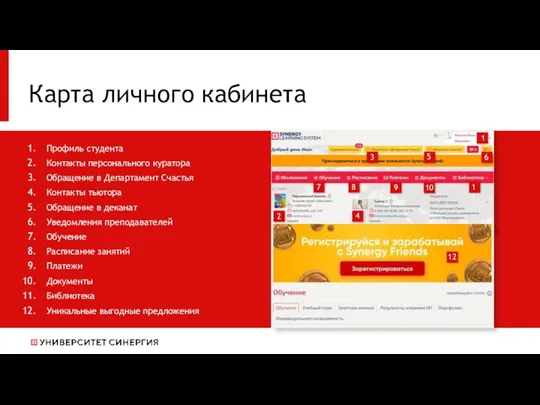
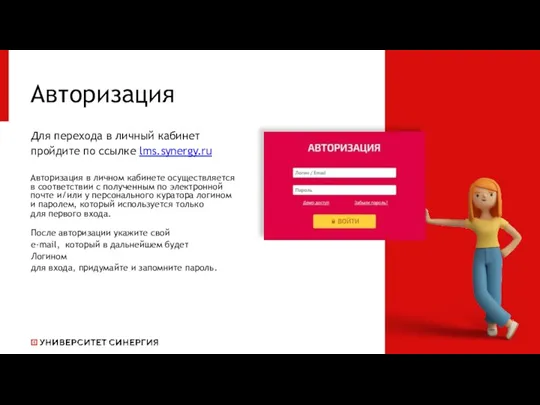
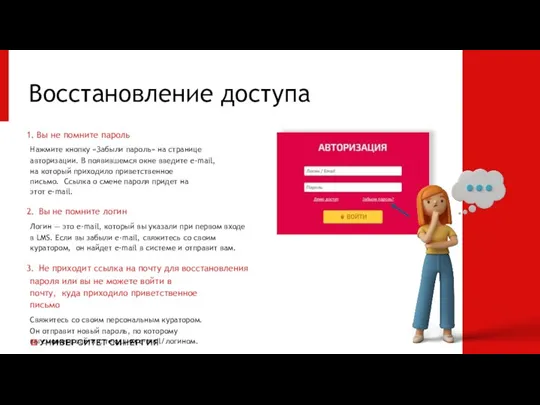
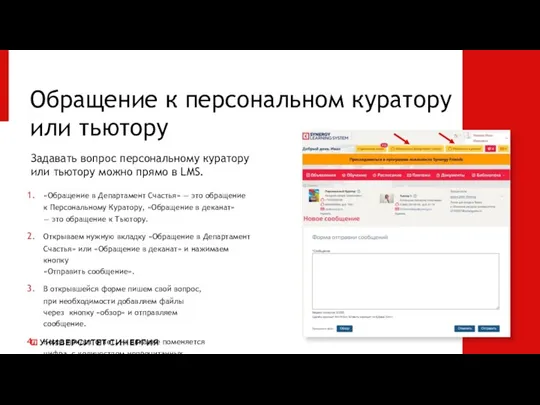


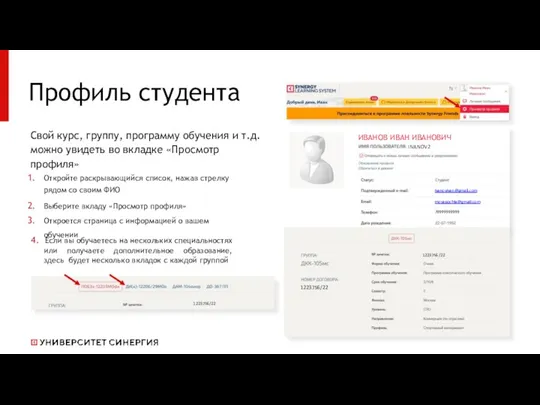
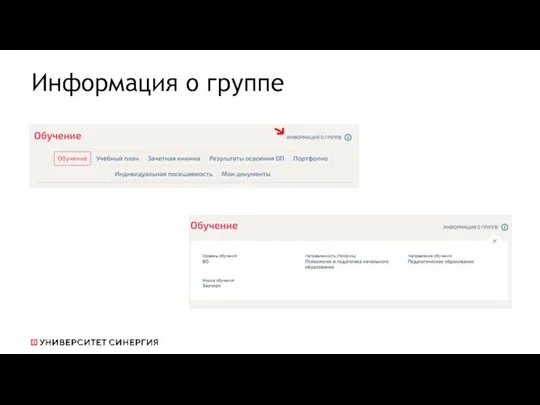
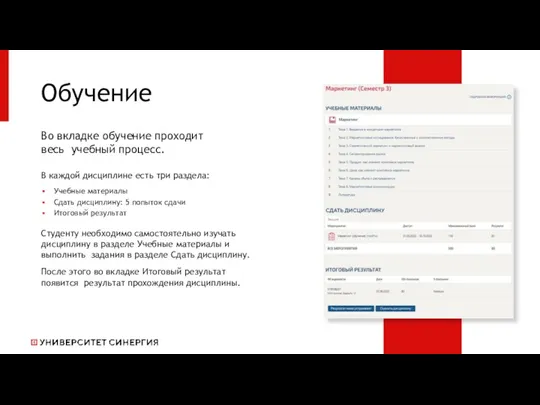
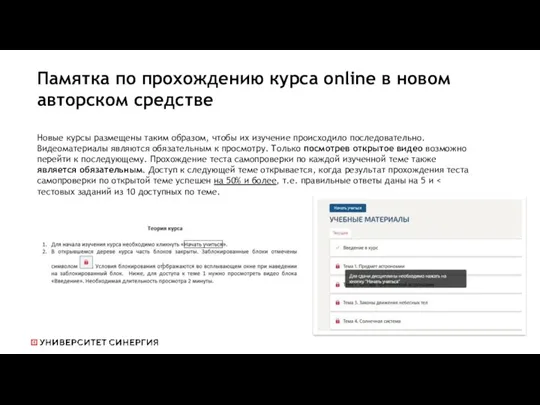
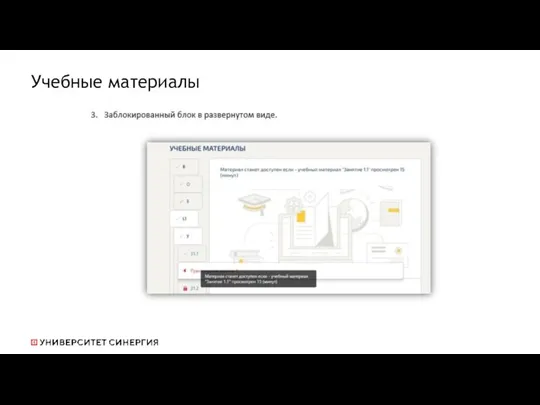
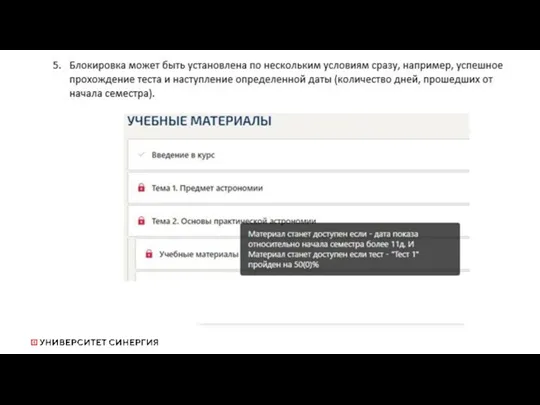
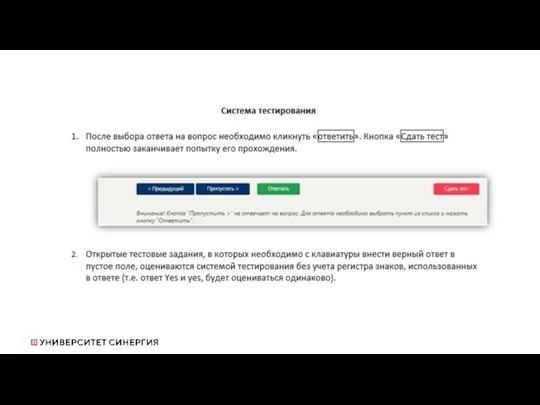
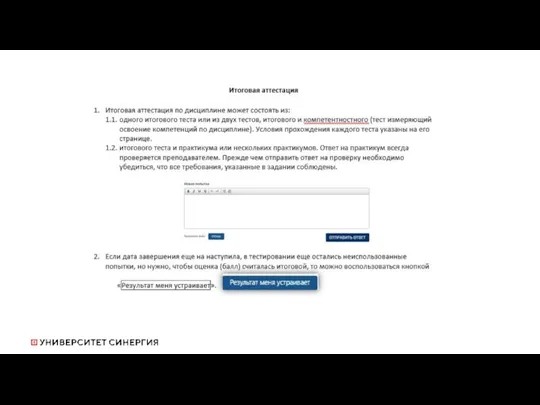
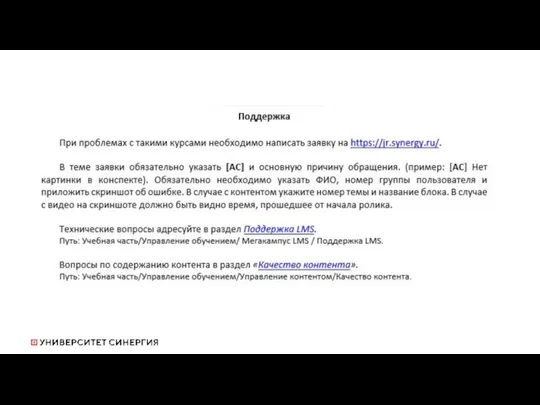
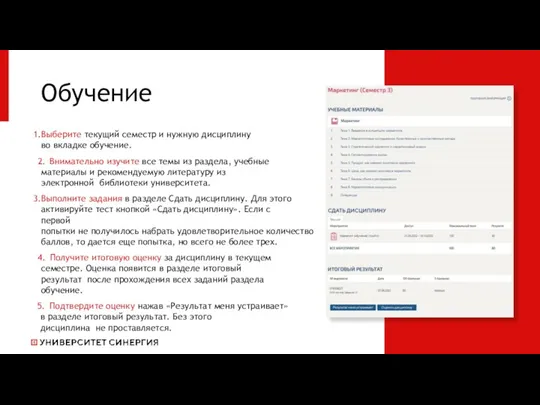

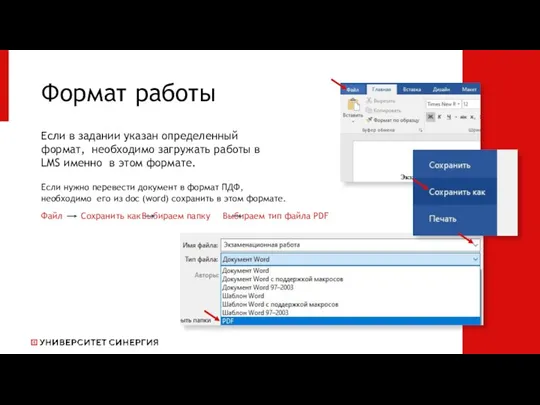
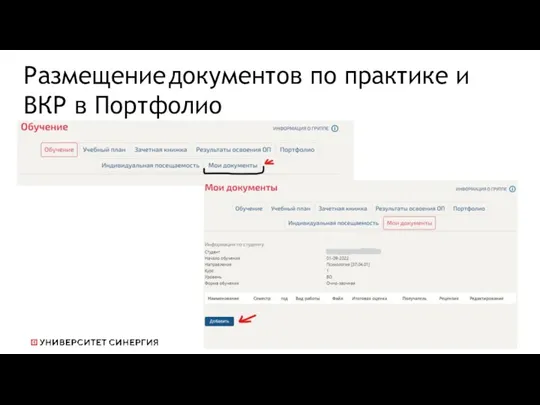
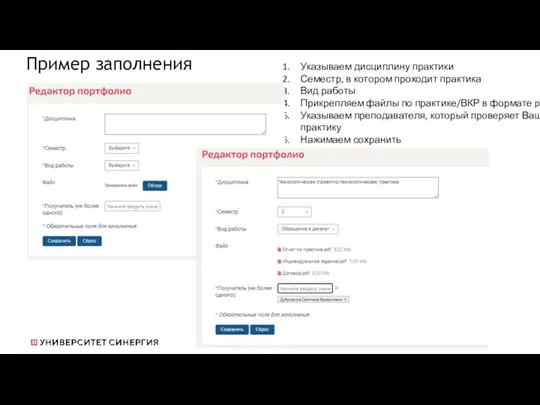
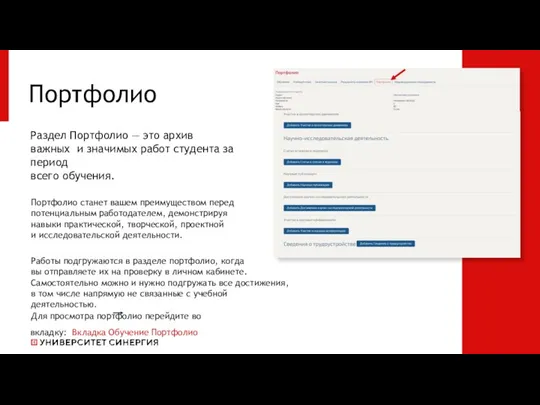



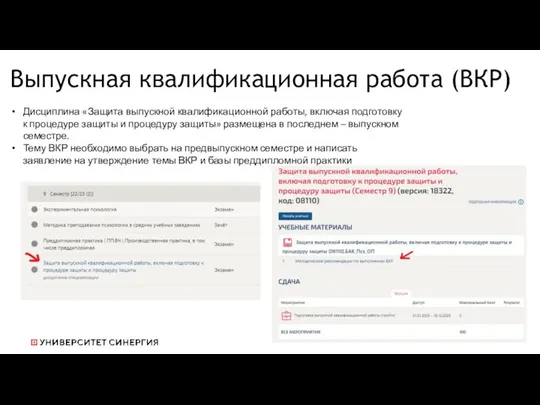
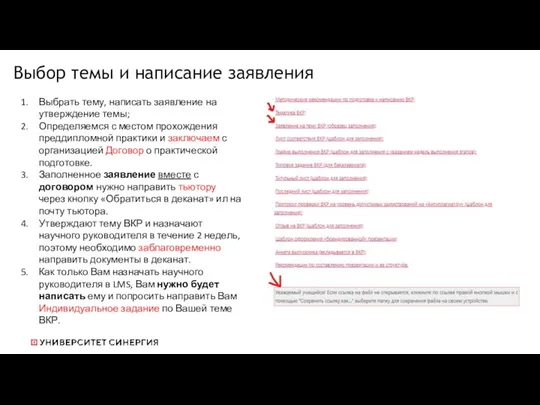
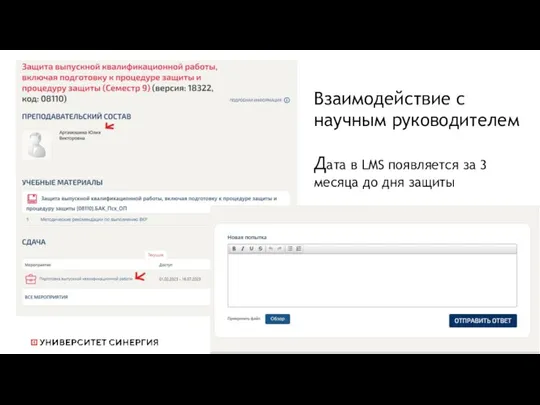
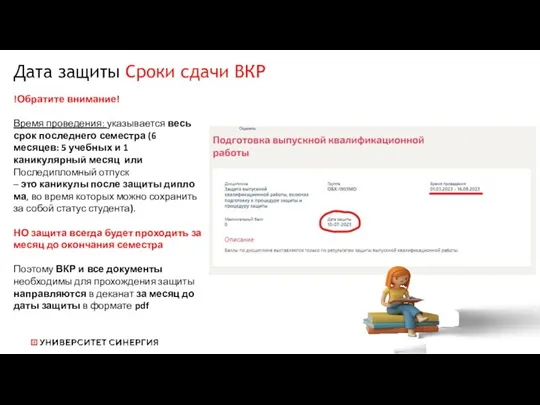
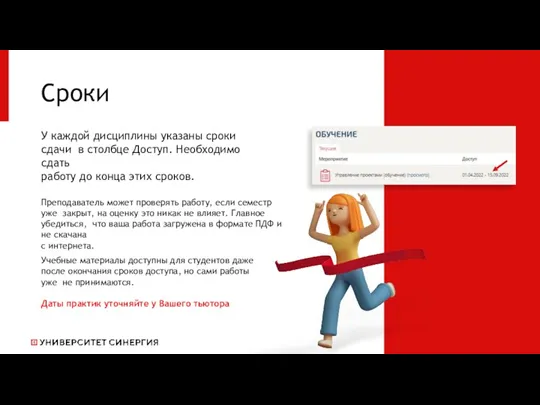
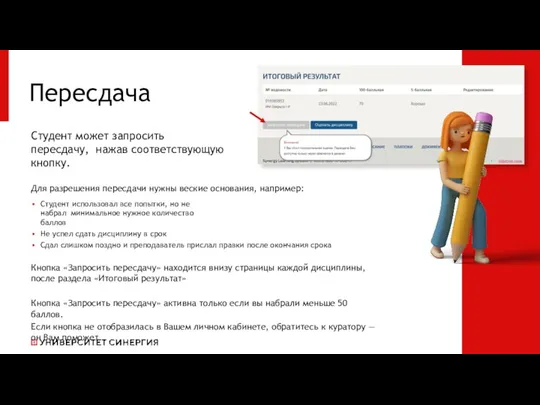
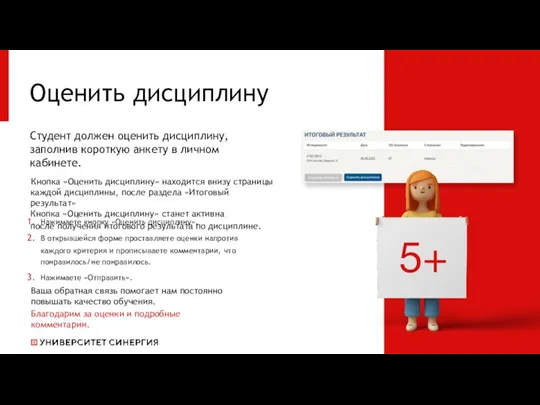

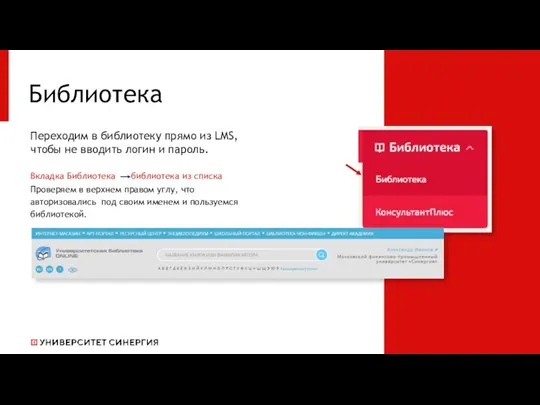
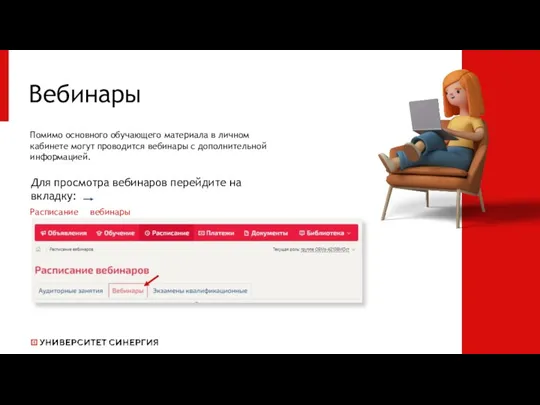
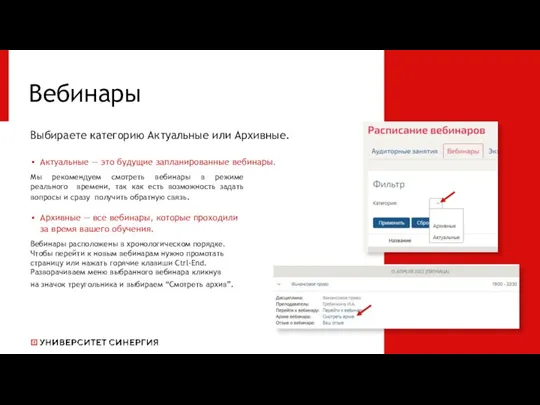
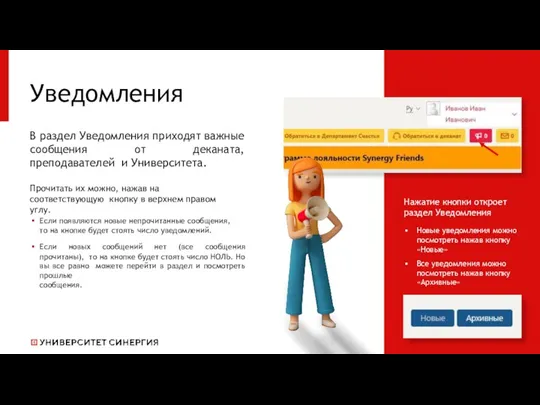
 Интернет-заработок для студентов
Интернет-заработок для студентов Носії інформації
Носії інформації Типология современных радиостанций
Типология современных радиостанций Рекомендации по созданию автособираемых списков таблиц и рисунков в текстовом процессоре Microsoft Word
Рекомендации по созданию автособираемых списков таблиц и рисунков в текстовом процессоре Microsoft Word Кодирование и обработка графической информации
Кодирование и обработка графической информации Стратегия таргетированной рекламы BU!
Стратегия таргетированной рекламы BU! LuxTravel for Travelers
LuxTravel for Travelers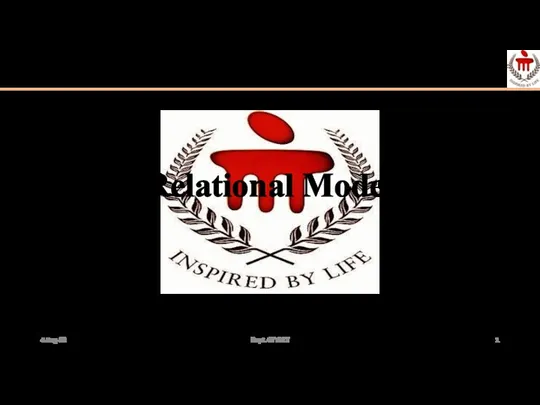 Relational Model
Relational Model Виды компьютерной графики
Виды компьютерной графики Проектирование информационной системы учета услуг по монтажу и ремонту электрооборудования
Проектирование информационной системы учета услуг по монтажу и ремонту электрооборудования Дистанционные методы исследования. Обработка данных MODIS в ENVI
Дистанционные методы исследования. Обработка данных MODIS в ENVI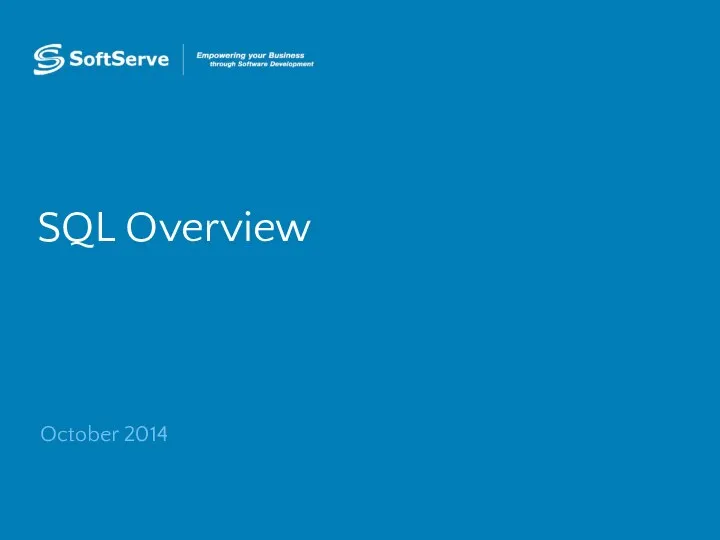 SQL Overview
SQL Overview Измерение информации: алфавитный подход
Измерение информации: алфавитный подход Локальные и глобальные сети
Локальные и глобальные сети Flight controls
Flight controls Алгоритмы обработки текстовых данных
Алгоритмы обработки текстовых данных Программное обеспечение
Программное обеспечение Сложность алгоритма: понятие, виды сложности. Классы сложности (лекция 1)
Сложность алгоритма: понятие, виды сложности. Классы сложности (лекция 1) Моделирование и формализация. Разработка и исследование математических моделей на компьютере
Моделирование и формализация. Разработка и исследование математических моделей на компьютере OOO Стандарт-групп. Автоматизация в сфере жилищно-коммунального хозяйства
OOO Стандарт-групп. Автоматизация в сфере жилищно-коммунального хозяйства Пристрої комп’ютера. Зовнішня пам’ять
Пристрої комп’ютера. Зовнішня пам’ять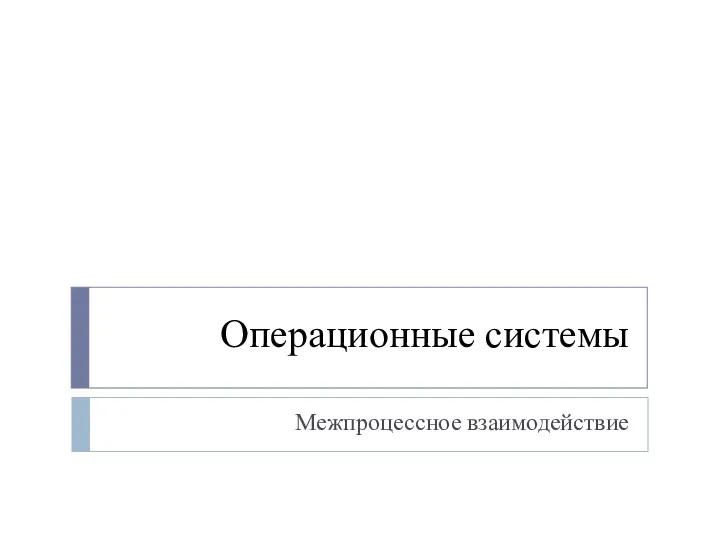 Операционные системы. Межпроцессное взаимодействие
Операционные системы. Межпроцессное взаимодействие Диалоговые панели
Диалоговые панели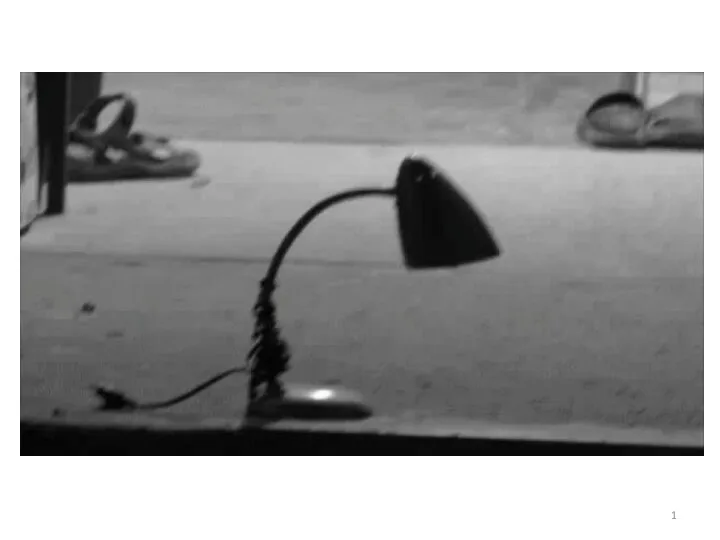 Технологии компьютерной анимации
Технологии компьютерной анимации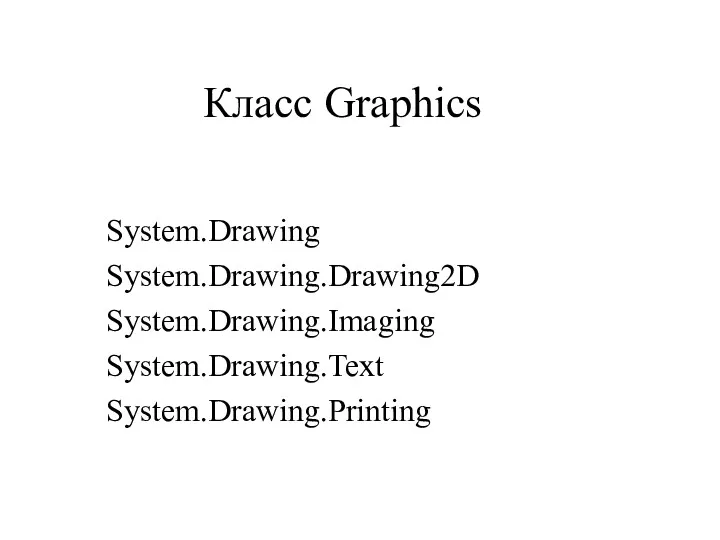 Класс Graphics
Класс Graphics Деловая графика
Деловая графика Искусственный интеллект и интеллектуальные информационные системы. Лекция 6
Искусственный интеллект и интеллектуальные информационные системы. Лекция 6 Архитектура персонального компьютера
Архитектура персонального компьютера